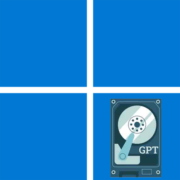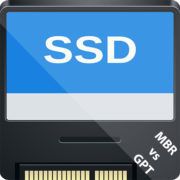Содержание:
Способ 1: Форматирование
Поскольку следствием применения этого способа станет потеря всех имеющихся на диске или разделе данных, использование его будет оправдано только в том случае, если необходимо получить не данные, а дисковое пространство. Например, на подключенном к компьютеру втором физическом жестком диске или флешке.
- Откройте от имени администратора консоль «PowerShell» из контекстного меню кнопки «Пуск».
- Если нужно сделать доступным конкретный раздел, выполните в консоли одну за другой следующие команды:
diskpart– запускает утилиту «diskpart»;list disk– выводит список подключенных физических дисков;select disk №– выбирает диск с нужным номером;list partition– выводит список имеющихся на выбранном диске разделов;select partition №– выбирает по номеру нужный (защищенный gpt) раздел;del part override– удаляет раздел.
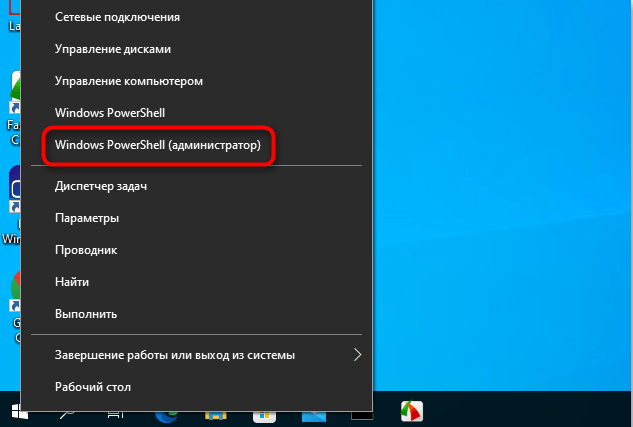
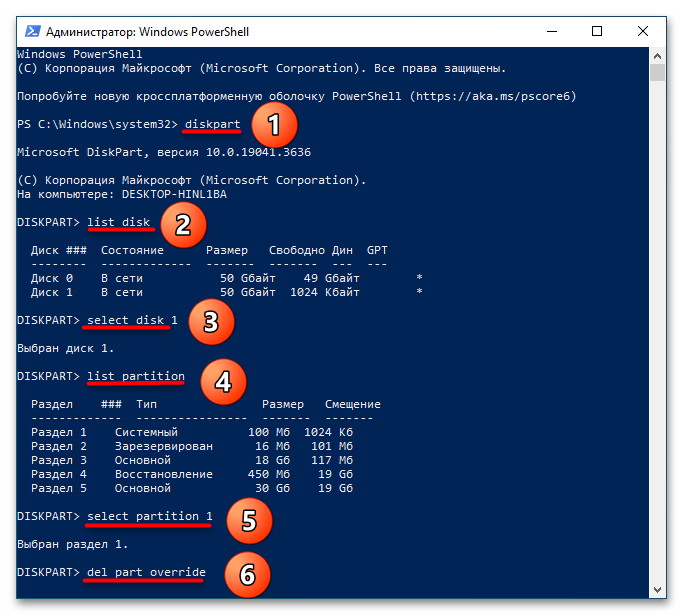
Если нужно получить доступ ко всему диску, используйте следующий набор команд:
diskpartlist diskselect disk №clean
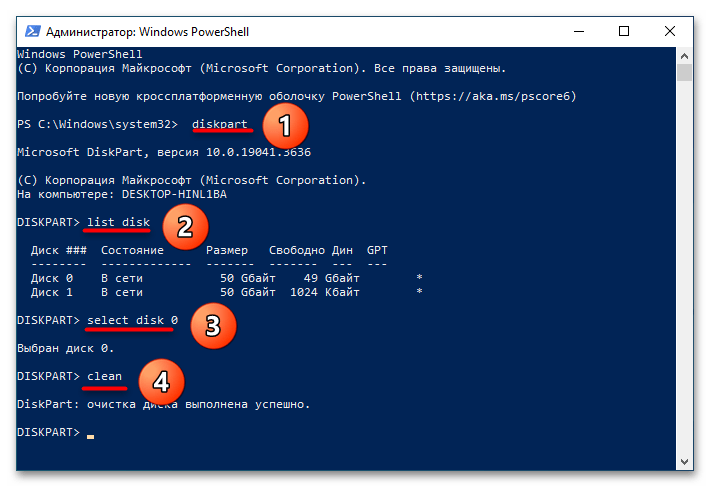
В результате с диска будут удалены все разделы с имеющимися в них данными. После выполнения этих команд на диске/разделе появится нераспределенное пространство, и чтобы им воспользоваться, на его месте нужно будет создать простой том средствами оснастки «Управление дисками».
Подробнее: Создание простого тома в Windows 10
Способ 2: Преобразование GPT в MBR
Если на защищенном диске содержатся нужные данные, форматирование не подойдет. Вместо него нужно выполнить конвертирование разметки GPT в MBR, используя для этого сторонние программы – менеджеры разделов. Воспользуйтесь загрузочным диском WinPE 11-10-8 Sergei Strelec — он не только включает все необходимые для преобразования программы, но и позволяет конвертировать разметку в неработающей Windows.
- Скачайте образ диска с сайта разработчика и запишите его на флешку любой программой для создания загрузочных носителей, например Rufus.
- Загрузите компьютер с флешки с WinPE 11-10-8 Sergei Strelec, откройте меню «Пуск» и выберите в нем «Программы WinPE» → «Жесткий диск» → «Paragon Hard Disk Manager».
- В разделе «Операции с разделами» выберите «Запустить Paragon Hard Disk Manager».
- Если на диске имеются ненужные разделы, удалите их. Это предотвратит автоматическое создание на диске дополнительного логического раздела с вложенными разделами. Для удаления выделите том мышкой и выберите из меню справа опцию «Удалить раздел».
- Подтвердите операцию, отметив в диалоговом окошке «Не запрашивать метку тома в следующий раз».
- На карте дисков выделите мышкой диск, к содержимому которого нужно получить доступ, и нажмите «Конвертировать базовый GPT в базовый MBR диск».
- Согласитесь с продолжением нажатием кнопки «Конвертировать».
- Чтобы применить запланированные действия, нажмите кнопку «Применить».
- Подтвердите внесение изменений в открывшемся диалоговом окошке, нажав «Да».
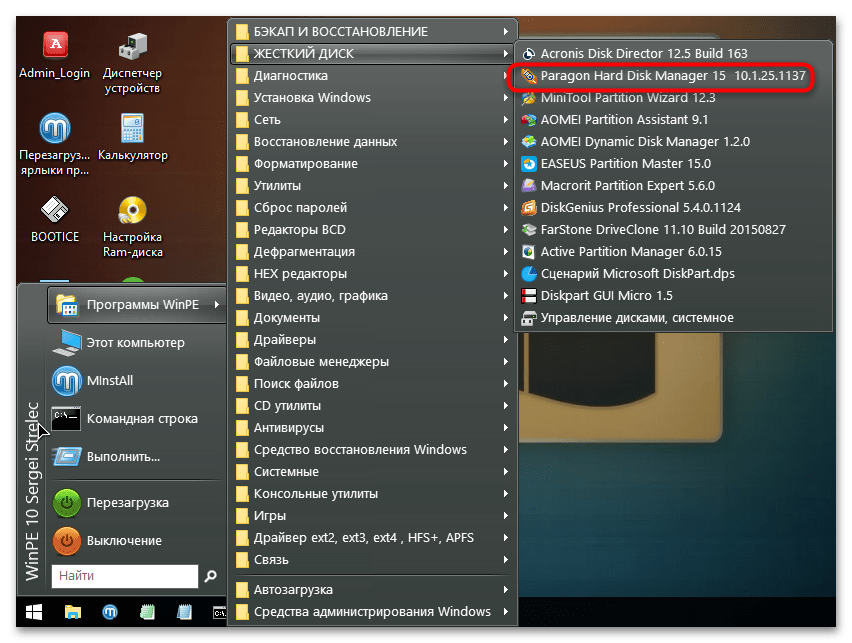
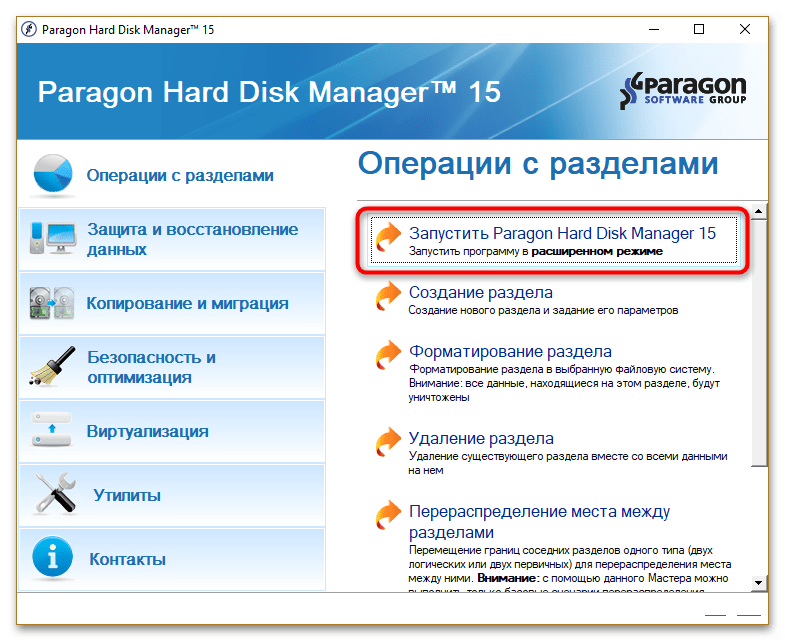
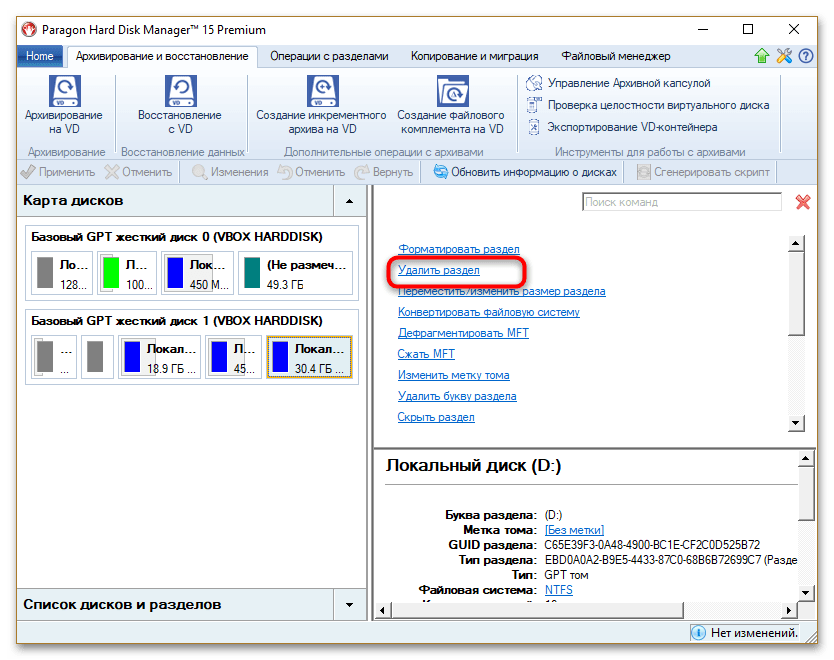
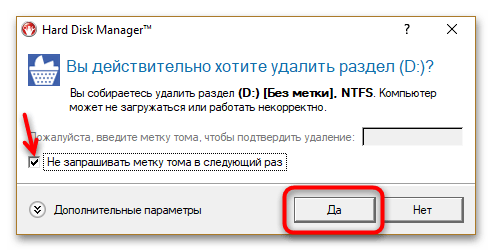
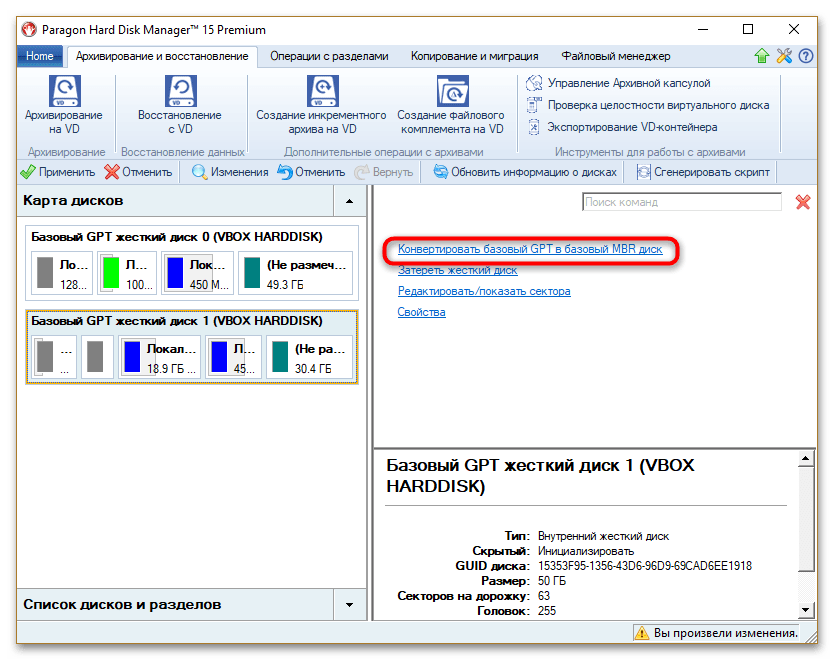
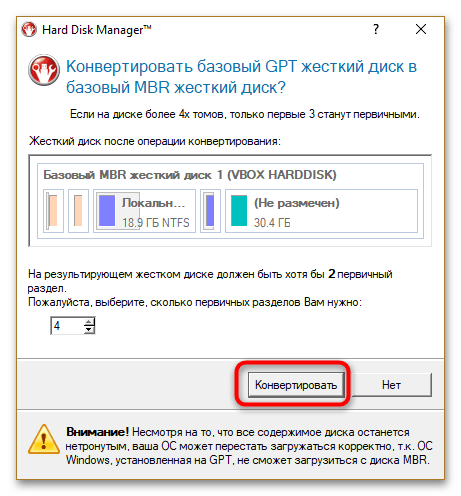
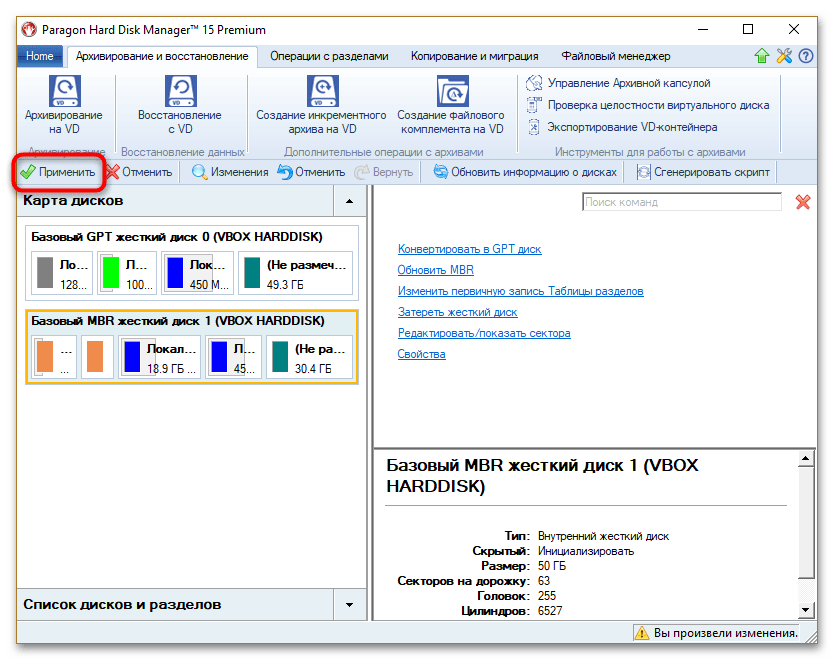

Этот способ не рекомендуется использовать для дисков с установленной на них операционной системой, так как после преобразования стиля разметки Windows может перестать загружаться.
Способ 3: LiveCD на базе Linux
Этот способ является самым безопасным, поскольку он не предполагает внесения каких-либо изменений в структуру накопителя. Загрузив компьютер из-под диска с Linux, можно будет просматривать содержимое защищенных и служебных разделов без ограничений, а также копировать, создавать и удалять на них файлы.
- Скачайте ISO-образ Puppy Linux с сайта разработчика и запишите его на флешку программой Rufus.
- Загрузите компьютер с флешки с Puppy Linux. Портативная операционная система будет загружена меньше чем за минуту.
- Чтобы открыть разделы Windows, кликайте по их ярлыкам в нижней части рабочего стола Puppy Linux. В Linux они имеют названия «sda1», «sda2», «sda3» и так далее. Обратите только внимание, что файлы и каталоги в Puppy открываются не двойным, а одним кликом левой кнопки мыши.
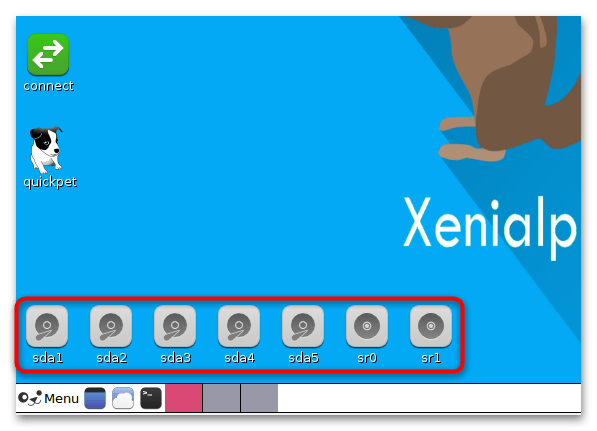
Для получения монопольного доступа к разделам FAT и NTFS Windows 10 подойдет любой дистрибутив Linux, например Ubuntu или спасательный диск Dr.Web LiveDisk.
 Наш Telegram каналТолько полезная информация
Наш Telegram каналТолько полезная информация
 Подключение сетевого диска в Windows 10
Подключение сетевого диска в Windows 10
 Устранение ошибки 0x8007007b во время активации Windows 10
Устранение ошибки 0x8007007b во время активации Windows 10
 Устранение проблем с микрофоном в наушниках на Windows 10
Устранение проблем с микрофоном в наушниках на Windows 10
 Решение проблем с зависанием Windows 10 на логотипе во время установки
Решение проблем с зависанием Windows 10 на логотипе во время установки
 Исправление ошибки 0х00f4244 при включении камеры в Windows 10
Исправление ошибки 0х00f4244 при включении камеры в Windows 10
 Методы уменьшения яркости экрана на Windows 10
Методы уменьшения яркости экрана на Windows 10
 Методы исправления ошибки «WHEA UNCORRECTABLE ERROR» в Windows 10
Методы исправления ошибки «WHEA UNCORRECTABLE ERROR» в Windows 10
 Изменение цвета панели задач в Windows 10
Изменение цвета панели задач в Windows 10
 Устранение проблем с изменением разрешения экрана на Windows 10
Устранение проблем с изменением разрешения экрана на Windows 10
 Руководство по синхронизации настроек в Windows 10
Руководство по синхронизации настроек в Windows 10
 Исправление ошибки «DNS-сервер не отвечает» в Windows 10
Исправление ошибки «DNS-сервер не отвечает» в Windows 10
 Подключение сетевого принтера в Windows 10
Подключение сетевого принтера в Windows 10
 Запускаем старые игры на Windows 10
Запускаем старые игры на Windows 10
 Варианты восстановления Windows 10 при загрузке
Варианты восстановления Windows 10 при загрузке
 Конвертируем диски GPT в MBR при установке Windows 10
Конвертируем диски GPT в MBR при установке Windows 10
 Узнаем температуру видеокарты в Windows 10
Узнаем температуру видеокарты в Windows 10
 Причины, по которым Windows 10 не активируется
Причины, по которым Windows 10 не активируется
 Проверка лицензии в Windows 10
Проверка лицензии в Windows 10
 Исправляем ошибку 10016 в журнале событий Windows 10
Исправляем ошибку 10016 в журнале событий Windows 10
 Как сделать красивый рабочий стол в Windows 10
Как сделать красивый рабочий стол в Windows 10 lumpics.ru
lumpics.ru